“Hiren’s BootCD” es una de las mejores herramientas que existen en la actualidad para reparar determinado número de inconvenientes o errores que se presentan en las distintas versiones de Windows.
Si en un momento determinado no puedes ingresar a tu ordenador personal con Windows debido a que olvidase la contraseña de administrador, o simplemente que se está registrando un error en el “Gestor de Arranque”, indudablemente tendrías que hacer uso de “Hiren’s BootCD” que viene a ser el compilado de una gran cantidad de herramientas útiles. A pesar de la efectividad que puede llegar a tener este paquete de herramientas el mismo no podría ser usado si nuestro ordenador personal no dispone de una bandeja para disco CD-ROM (como los NetBooks), siendo necesario tratar de transferir toda la información del imagen ISO hacia un pendrive USB. Ese es el objetivo del presente artículo, en donde trataremos a unas cuantas alternativas que puedes usar completamente gratis, para transferir todo el contenido y usar únicamente a estos pequeños accesorios de almacenamiento.
[quote]Recuerda: Cómo reparar Windows con Hiren’s BootCD[/quote]
Hiren’s BootCD – Aspectos Básicos para tomar en cuenta
Si tu ordenador personal tiene una bandeja para disco CD-ROM o DVD no necesitarás a ninguna de las alternativas que mencionaremos a continuación aunque, algunas de ellas si te pueden servir para hacer la transferencia de la imagen ISO hacia dicho disco.
Por otro lado, también debes configurar a la BIOS de tu ordenador personal para que reconozca al pendrive USB como primer medio de arranque; la mayoría de equipos tiene un orden lógico de inicio, el cual generalmente esta configurado para usar el disco duro interno en su primer intento. Si has tomado en cuenta a todas estas condiciones, entonces puedes usar a cualquiera de las alternativas que mencionaremos a continuación para hacer la transferencia de la imagen ISO correspondiente a “Hiren’s BootCD” hacia el pendrive USB, mismo que debería tener un tamaño de por lo menos unos 2 GB.
1. Rufus
A pesar de que esta herramienta fue desarrollada hace mucho tiempo atrás, aún tiene un nivel de efectividad bastante grande; inicialmente se la usaba con Windows XP para diferentes conversiones de imágenes ISO a un pendrive USB cuando se deseaba tener un medio de almacenamiento que ayude a corregir los errores de sistema operativo. A pesar de que este artículo menciona exclusivamente al “Hiren’s BootCD” el usuario puede emplearlo para cualquier otro tipo de necesidades.
[quote]Revisa a Rufus: rufus.akeo.ie[/quote]
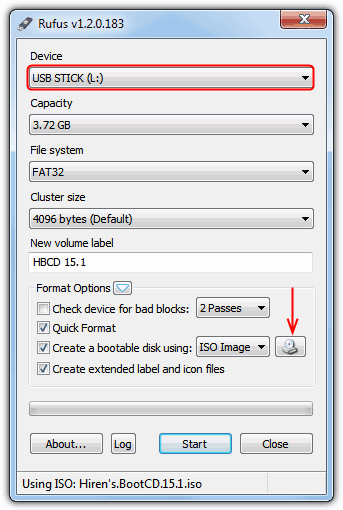
La imagen que hemos colocado en la parte superior puede ser de gran ayuda para ti si no sabes como trabaja la herramienta. En primer lugar, debes insertar el pendrive USB y luego seleccionar a la opción que dice “imagen ISO”; junto a ella está un icono con forma de CD-ROM, al cual tienes que elegir para buscar el lugar en donde se encuentra el “Hiren’s BootCD” y empezar la conversión, lo cual se logra con el botón que dice “Start”. El resto de configuraciones puedes dejarlas intactas ya que los atributos y parámetros internos de la imagen de disco se mantendrán de acuerdo al formato original.
2. SARDU
La alternativa que mencionamos anteriormente es una de las más fáciles para manejar, ya que sus opciones no implican mayor esfuerzo en la transferencia de datos de la imagen ISO hacia un pendrive USB; el problema que podrías llegar a encontrar con Rufus esta en el sector de arranque, ya que existen determinadas aplicaciones que lastimosamente no lo llegan a integrar. Si esto te llega a ocurrir y tu ordenador no reconoce al pendrive USB creado, entonces puedes optar por esta otra alternativa.
[quote]Revisa a SARDU: goo.gl/OqZ0IX[/quote]
A pesar de ser una excelente opción, pero su manejo es algo complicado en un inicio. La imagen superior muestra a la interfaz de SARDU y en donde existen unas cuantas pestañas para elegir, debiendo utilizar a la que dice “utilidades” para nuestro caso puntual. Allí mismo podrás ver a una gran cantidad de opciones y de las cuales tienes que elegir a la casilla de “Hiren’s BootCD”; en ese momento se producirá la descarga de la aplicación aunque, si ya la tienes en el ordenador personal solamente tienes que buscarla y posteriormente copiarla hacia el directorio de SARDU para que la encuentre. Al final solamente tienes que insertar al pendrive USB, darle clic al botón ” Search USB” y luego elegir al icono respectivo según sea la transferencia que desees realizar.
3. UNetbootin
Si por alguna razón no te funciona Rufus ni SARDU entonces deberás elegir a esta otra alternativa, la cual también tiene una simplicidad bastante grande en su manejo. Aquí tienes dos opciones principales para elegir, siendo una de ellas la que esta en la parte superior y que es utilizada generalmente para buscar una distribución Linux que se desee descargar en ese instante y posteriormente, convertirlo hacia un formato de pendrive USB.
[quote]Revisa a UNetbootin: goo.gl/b2aTjq[/quote]
La opción que realmente nos interesa es la segunda, es decir aquella que esta en la parte inferior y que dice “DiskImage“; cuando la elijas tendrás que buscar a la imagen ISO de “Hiren’s BootCD” para realizar el proceso de conversión.
4. Universal USB Installer
Esta es otra alternativa que nos ayudará a conseguir el objetivo y que también cuenta con una interfaz bastante sencilla de reconocer y manejar. A continuación colocaremos a una captura que te servirá de guía sobre lo que debes hacer para convertir una imagen ISO hacia un pendrive USB.
[quote]Revisa a Universal USB Installer: goo.gl/XBs3Fa[/quote]
Tal y como podrás ver en imagen, lo único que necesitas hacer en un primer momento, es buscar a la imagen ISO de “Hiren’s BootCD” usando el botón “Browse” y posteriormente, la letra de unidad que pertenezca al pendrive USB. Al final sólo tienes que hacer clic en el botón “Create” para que el proceso se inicie en ese instante.
5. YUMI
Esta alternativa pertenece a los mismos desarrolladores de “Universal USB Installer” aunque con mejores opciones; si eres un usuario experimentado podría llegar a crear un pendrive USB “multi-boot”.
[quote]Revisa a YUMI: goo.gl/Y1D1ZQ[/quote]
Para nuestro caso puntual, únicamente tienes que elegir la letra de unidad de tu pendrive USB y posteriormente, la opción del “Hiren’s BootCD”; luego de ello deberás buscar con el botón “Browse” el lugar en donde se encuentra su imagen de disco y al final hacer clic en el botón “Create”.
Conclusiones y consideraciones generales
Con cualquiera de estas 5 alternativas tendrás la posibilidad de crear un pendrive USB con la información de una imagen ISO, siendo nuestro caso puntual el de tener al “Hiren’s BootCD” en este pequeño accesorio para usarlo en ordenadores personales en donde la bandeja de entrada para disco CD-ROM esté ausente.
De todas las opciones que hemos mencionado, Rufus ha tenido actualmente una gran cantidad de seguidores debido a la efectividad de trabajo que ofrece; algunas alternativas no suelen escribir en el primer sector de arranque del pendrive USB lo que se conoce como MBR y por tanto, muy difícilmente se puede llegar a arrancar con este accesorio aún cuando la BIOS haya sido modificada.






GIPHY App Key not set. Please check settings